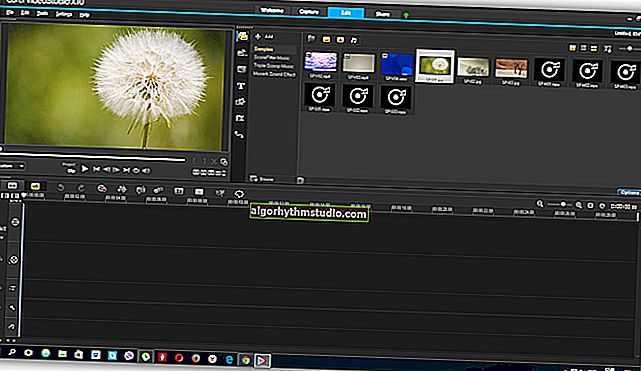Butang WPS pada penghala Wi-Fi: mengapa diperlukan dan cara menggunakannya (atau cara lain untuk menyambung ke rangkaian Wi-Fi jika anda tidak tahu kata laluan ...)
 Selamat hari!
Selamat hari!
Pada kebanyakan penghala moden, seperti yang telah diketahui oleh banyak orang, ada butang WPS khas (kadang-kadang disebut QSS). Tetapi ramai yang tidak tahu apa itu, dan mengapa ia diperlukan ... ✌
Dan ia dirancang untuk menyambungkan peranti ke rangkaian Wi-Fi dengan cepat - iaitu anda boleh menyambungkan telefon atau komputer riba anda (misalnya) ke Wi-Fi dengan menekan butang satu ini (dan tiada kata laluan untuk anda)! Dengan senang? Tidak dinafikan!
Catatan: Perhatikan bahawa semasa menggunakan WPS, nama rangkaian (SSID) dan kaedah penyulitan (WPA / WPA2) ditetapkan secara automatik. Tanpa menggunakan teknologi ini, anda harus melakukannya secara manual, yang kadang-kadang menyebabkan kesukaran bagi pengguna yang tidak berpengalaman ...
Secara umum, dalam catatan ini saya akan menunjukkan kepada anda bagaimana menggunakannya sebagai contoh (saya rasa ini dapat berguna bagi semua orang yang kurang mahir dalam pengaturan router atau hanya lupa kata laluan mereka untuk rangkaian Wi-Fi).
Jadi ...
*
Cara menggunakan WPS pada penghala: menyambung ke rangkaian Wi-Fi tanpa memasukkan kata laluan
Seperti apa butang WPS pada penghala
Sebagai permulaan, saya ingin menarik perhatian anda kepada kenyataan bahawa butang WPS (dan analognya QSS) pada model router yang berbeza boleh kelihatan sama sekali berbeza! Pada beberapa model WPS digabungkan dengan Reset, yang lain dipaparkan secara berasingan (kadang-kadang diletakkan di sebelah, kadang di atas ...).

Butang WPS pada model penghala yang berbeza (pilihan susun atur)
Penting!
Sekiranya pada model penghala anda, butang WPS digabungkan dengan Reset, jangan terus menekannya lebih dari 1-2 saat. (jika tidak, terdapat risiko bahawa Reset akan berfungsi dan semua tetapan penghala akan diset semula!).
Mungkin perlu diperhatikan bahawa teknologi WPS diaktifkan secara lalai pada kebanyakan model penghala. Anda boleh memeriksa sama ada dalam tetapan penghala (biasanya, WPS terletak di tetapan untuk rangkaian tanpa wayar)

Mengaktifkan WPS dalam tetapan penghala (dapat diklik)
Pada komputer riba (PC) dengan Windows 10
Proses penyambungan ke rangkaian Wi-Fi menggunakan WPS sangat mudah dan pantas. Sekiranya penghala dihidupkan dan rangkaian diedarkan, cukup klik ikon Wi-Fi di Windows dan cuba sambungkan ke rangkaian ini (lihat layar di bawah).
Sebaik-baiknya, jika WPS berfungsi dengan betul, anda akan melihat bahawa Windows memberi amaran bahawa anda boleh menyambung ke rangkaian menggunakan khas. butang pada penghala (lihat contoh saya di bawah).

Anda juga dapat menyambung ke rangkaian ini dengan menekan butang yang sesuai pada penghala Wi-Fi
Sebenarnya, jika anda melihat pemberitahuan seperti itu, pergi ke router dan tekan butang WPS

Tekan dan tahan selama 1-2 saat.
Selepas beberapa saat, Windows harus menyambung ke rangkaian Wi-Fi (lihat tangkapan skrin di bawah).
Penting! Ciri ini disokong oleh OS Windows 7/8/10 (pada Windows Vista, XP, dll. - ini tidak akan berfungsi!)

Rangkaian disambungkan
Seperti yang anda lihat, keseluruhan proses berlaku secara harfiah dalam 10-15 saat. tanpa prosedur yang panjang untuk menetapkan dan memasukkan kata laluan ...
Pada telefon Android
Pada telefon (Android), keseluruhan proses sambungan kelihatan sama. Mula-mula anda perlu pergi ke tetapan dan buka bahagian "Rangkaian tanpa wayar" , kemudian pergi ke bahagian "Wi-Fi" . Kemudian klik pada tiga "titik" di menu atas dan buka tetapan Wi-Fi.
Ngomong-ngomong, perhatikan bahawa rangkaian yang dapat anda sambungkan menggunakan WPS ditandai dengan yang istimewa. catatan. Lihat tangkapan skrin di bawah.

Tetapan Wi-Fi
Kemudian anda hanya perlu mengaktifkan pilihan "Sambungan WPS" - pemberitahuan akan segera muncul di skrin telefon bahawa anda perlu menekan butang sambungan pada penghala. Setelah anda melakukan ini, telefon akan tersambung secara automatik ke rangkaian. Dengan senang hati!

Tekan butang WPS / Android 9.0
Penting!
Sekiranya anda tidak perlu kerap menyambungkan pelbagai peranti menggunakan WPS, disarankan untuk mematikan teknologi ini (atas sebab keselamatan).
Walau bagaimanapun, dalam router moden, tentu saja, pelbagai "lubang" dalam keselamatan WPS ditutup, tetapi pada model lama ...
*
Itu sahaja buat masa ini (penambahan topik akan sangat berguna)
Selamat bekerja!
?